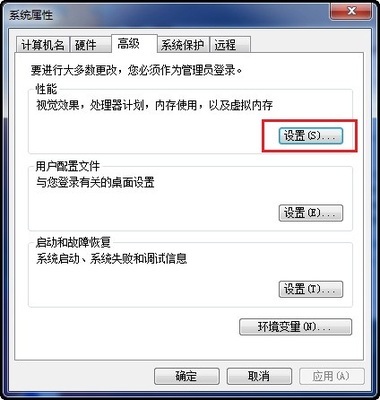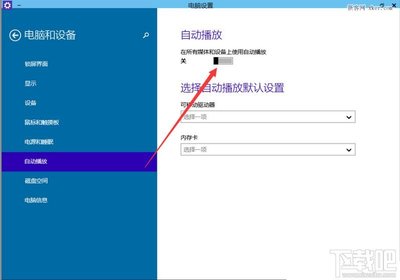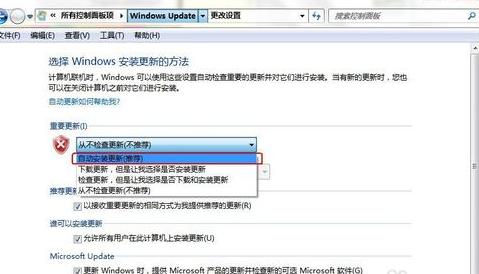360安全卫士和360杀毒现在已经占领了绝大部分电脑客户端的杀毒和安全防护软件的阵地,在360中有一个“360 U盘小助手”功能,它能方便快捷管理自己电脑中的U盘。下面的方法就是教你怎样开启360安全卫士中的“360 U盘小助手”功能。
Win 7操作系统
360安全卫士 8.7
?360保镖
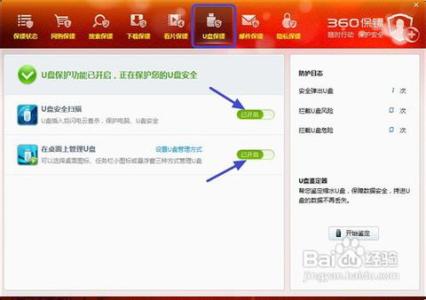
怎样开启“360 U盘小助手”功能――方法/步骤
怎样开启“360 U盘小助手”功能 1、
点击下图红色箭头所示的白色小三角按钮。
怎样开启“360 U盘小助手”功能 2、
在出现的界面中,在“360安全卫士”的图标上双击,打开它。
怎样开启“360 U盘小助手”功能 3、
依次点击下图“1”和“2”数字的蓝色方框中的按钮,打开“360保镖”界面。
怎样开启“360 U盘小助手”功能_360u盘小助手
怎样开启“360 U盘小助手”功能 4、
点击下图蓝色方框中的“U盘保镖”按钮。
怎样开启“360 U盘小助手”功能 5、
在出现的界面中依次点击上下两个蓝色箭头所指的“已关闭”按钮,开启这两项功能。
怎样开启“360 U盘小助手”功能 6、
如下图是最终启用“360 U盘小助手”的界面状态。
怎样开启“360 U盘小助手”功能_360u盘小助手
怎样开启“360 U盘小助手”功能 7、
如下图所示就是Win 7桌面上的“360保镖”的“360 U盘小助手”。
怎样开启“360 U盘小助手”功能――注意事项?有的电脑,在桌面的任务栏中就能直接显示出“360安全卫士”的图标,这样就直接进入到第二个步骤即可。
 爱华网
爱华网